xpadder是一个用手柄来对键盘和鼠标进行模拟的软件,他的基本功能跟另一款软件,joytkey很相似,虽然这个软件很小只有460kb,但是它的功能却非常的强大。今天小编来教大家如何进行xpadder这个软件的高级设置。
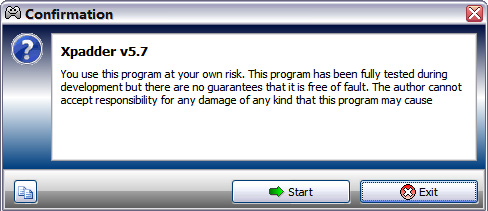
xpadder高级设置图一
首先我们需要把xpadder解压一个固定的位置去,然后选择中文简体的语言,然后点击关联。这样的话,以后我们在生成的各种配置文件就不用在配置了,直接双击就可以打开了。非常的方便便捷。
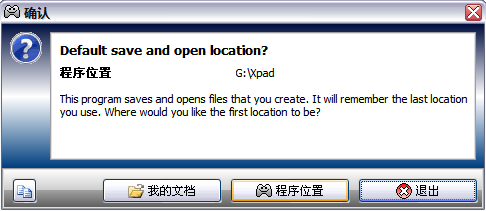
xpadder高级设置图二
接下来,我们进入程序的主页面,然后新建一个新的配置,这时候,把你的手柄映射到软件上去。可以把十字键,还有两个摇杆,十二个按钮都映射上去,一般来说手柄就是这些功能了,如果你有其他更多的功能也可以同时映射上去,都是可以的。
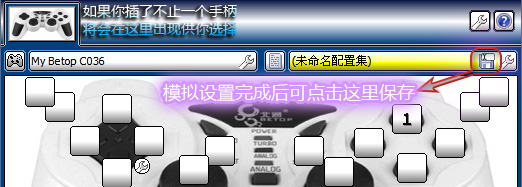
xpadder高级设置图三
映射好了之后,就可以进入到程序的主界面然后用应设好了的各种键位开始操作了,可以用鼠标进行拖动。在这里有些人会有一个疑问,就是为什么十字键跟左边的摇杆功能是一样的,右边的摇杆群哥1234的功能是一样的呢。这个问题是由于你的手柄比较高及,有两个模式,一个是数字模式,一个是模拟模式,所以就导致了这一的情况出现。只要做一下切换,把两个模式切换就可以了,切换的时候还会有亮灯的提示。非常的智能化人性化。
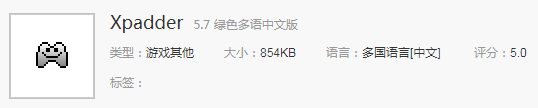
xpadder高级设置图四
做完上面的这些配置之后,我们再次回到xpadder的主界面,然后用鼠标来点击你的手柄上的各种键,测试一下是不是已经映射成了键盘或者鼠标上的键了呢。可以左右的拖动来测试一下,每个键的功能都是否正确。记得要点击保存。
亲爱的网友朋友们,看到这里是不是非常的简单呢,根据这个教程来做,你也可以自己设置xpadder的各种高级配置。设置完成之后,就可以用xpadder这个软件使用鼠标就可以模拟一个手柄了,这样就可以省下很多时间和空间了,快来试试吧。







